Как оформить начисление за время простоев?
Начисление простоев в программе нужно разделить на три вида:
- Начисление за время простоев по вине работодателя.
- Начисление за время простоев по причинам, не зависящим от работодателя и сотрудника.
- Начисление за время простоев по вине сотрудника.
Рассмотрим порядок отражения в программе каждого случая.
Начисление за время простоев по вине работодателя.
В связи с тем, что простой произошел по вине работодателя, время простоя подлежит оплате в размере не менее 2/3 средней заработной платы сотрудника.
Начисление оплаты за время простоя по вине работодателя производится документом Регистрация простоев сотрудников организаций.
- Меню Расчет зарплаты по организациям - Первичные документы - Регистрация простоев сотрудников организаций.
- Нажмите на кнопку Добавить.
- В поле Организация по умолчанию указывается организация, установленная в настройках пользователя.
- В поле от укажите дату регистрации документа в информационной базе.
- В поле Месяц начисления выберите месяц, в котором будет отражаться данное начисление (по умолчанию текущий месяц).
- Поле Ответственный заполняется по умолчанию - значение из настроек текущего пользователя.
- В поле Сотрудник выберите сотрудника, которому производится начисление оплаты за период простоя.
- На закладке Условия:
- в поле Вид простоя выберите причину- По вине работодателя (тогда в документе появится еще одна закладка Расчет среднего заработка).
- в поле Дата начала периода простоя укажите дату начала простоя, на которую будет определяться расчетный период для расчета среднего заработка для оплаты простоя.
- В разделе Период оплачиваемого времени:
- флажок Целодневный (целосменный) установите, если простой является целодневным (целосменным),а также в полях с ... по ... укажите дату начала и дату окончания простоя. Целодневный (целосменный) простой - простой, когда сотрудник выходит на работу, но в течение рабочего дня (смены) по той или иной причине ему не предоставлена возможность выполнить свою работу;
- флажок Внутрисменный установите, если простой является внутрисменным, а также в полях Дата ... часы ... укажите дату начала простоя и количество оплачиваемых часов простоя. Внутрисменный простой - простой, который происходит внутри рабочего дня (смены), продолжительностью от нескольких минут до часов рабочего времени.
- Для расчета среднего заработка и расчета суммы к начислению нажмите на кнопку Рассчитать.
- Для проведения документа нажмите на кнопку Провести .
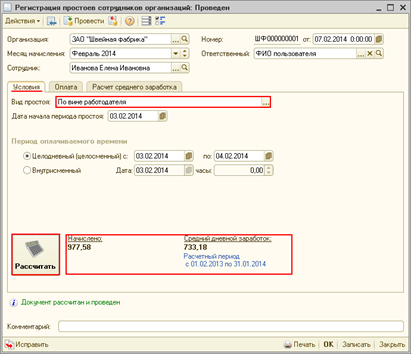
Данные, используемые для расчета среднего заработка начисления за время простоя, приводятся на закладке Расчет среднего заработка.
Если в информационной базе имеются данные о заработке сотрудника и отработанном им времени за предыдущие месяцы, то в эту табличную часть документа они помещаются автоматически при выполнении расчета.
Кроме того, данные для расчета среднего заработка могут быть введены в документ вручную, расчет суммы начисления за время простоя в этом случае производится по кнопке Рассчитать начисления.
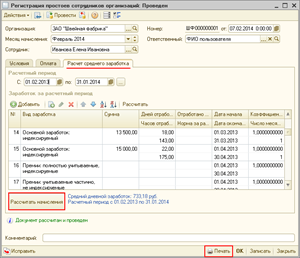
Среднедневной заработок для расчета начисления за время простоя исчисляется путем деления суммы заработной платы, фактически начисленной за расчетный период (за 12 месяцев, предшествующих месяцу начала простоя), на количество фактически отработанных в этот период рабочих дней. Для того чтобы посмотреть более подробный расчет среднего заработка для расчета простоя, нажмите на кнопку Печать. Результаты расчета указаны на закладке Оплата.
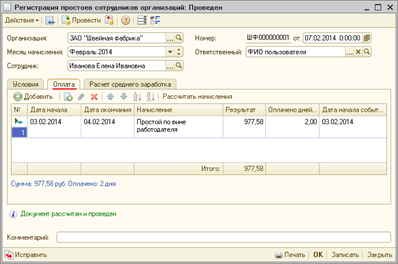
В табеле учета рабочего времени простой по вине работодателя отражается кодом РП.
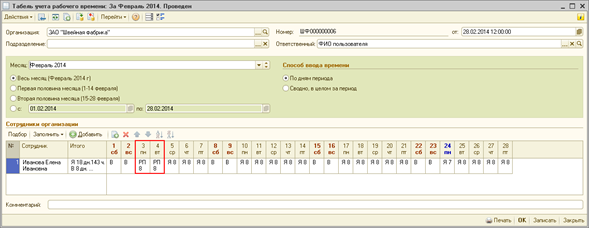
Начисление за время простоев по причинам, не зависящим от работодателя и сотрудника.
Время простоя по причинам, не зависящим от работодателя и сотрудника, оплачивается в размере не менее 2/3 тарифной ставки, оклада (должностного оклада), рассчитанных пропорционально времени простоя.
Начисление за время простоя по причинам, не зависящим от работодателя и сотрудника, производится документом Регистрация простоев сотрудников организаций.
- Меню Расчет зарплаты по организациям - Первичные документы - Регистрация простоев сотрудников организаций.
- Нажмите на кнопку Добавить .
- В поле Организация по умолчанию указывается организация, установленная в настройках пользователя.
- В поле от укажите дату регистрации документа в информационной базе.
- В поле Месяц начисления выберите месяц, в котором будет отражаться данное начисление (по умолчанию текущий месяц).
- Поле Ответственный заполняется по умолчанию - значение из настроек текущего пользователя.
- В поле Сотрудник выберите сотрудника, которому производится начисление оплаты за период простоя.
- На закладке Условия:
- в поле Вид простоя выберите причину, вызвавшую простой - По причинам, не зависящим от работодателя и сотрудника;
- в поле Дата начала периода простоя укажите дату начала простоя, на которую будет определяться тарифная ставка сотрудника для оплаты простоя.
- В разделе Период оплачиваемого времени:
- флажок Целодневный (целосменный) установите, если простой является целодневным (целосменным) (как в нашем примере), а также в поле с ... по ... укажите дату начала и дату окончания простоя. Целодневный (целосменный) простой - простой, когда сотрудник выходит на работу, но в течение рабочего дня (смены) по той или иной причине ему не предоставлена возможность выполнить свою работу;
- Для расчета суммы к начислению нажмите на кнопку Рассчитать.
- Для проведения документа нажмите на кнопку Провести.
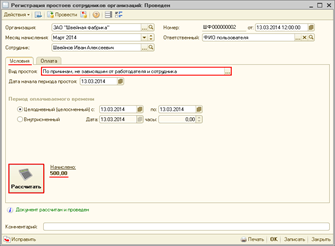
Время простоя по причинам, не зависящим от работодателя и сотрудника, оплачивается в размере не менее 2/3 тарифной ставки, оклада (должностного оклада) сотрудника, рассчитанных пропорционально времени простоя. Тарифная ставка берется на дату начала простоя .Результаты расчета указаны на закладке Оплата.
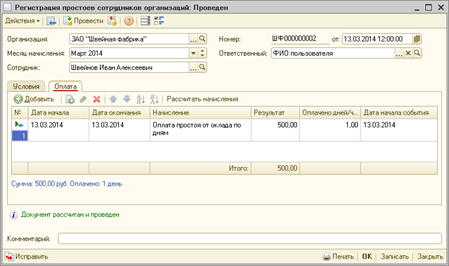
В табеле учета рабочего времени простой по причинам, не зависящим от работодателя и сотрудника, отражается кодом НП.
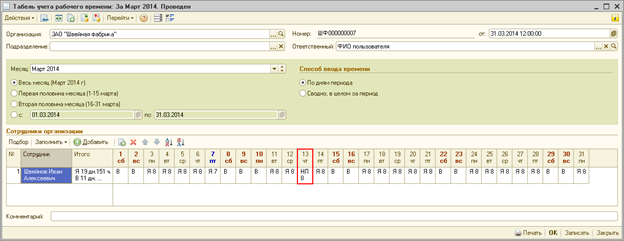
Начисление за время простоев по вине сотрудника.
Простой по вине сотрудника не подлежит оплате. Регистрация простоя по вине сотрудника производится документом Невыходы в организации.
- Меню Расчет зарплаты по организациям - Неявки - Невыходы в организациях.
- Нажмите на кнопку Добавить.
- В поле Организация по умолчанию указывается организация, установленная в настройках пользователя.
- В поле от укажите дату регистрации документа в информационной базе.
- В поле Месяц начисления выберите месяц, в котором будет отражаться данное начисление (по умолчанию текущий месяц).
- Поле Ответственный заполняется по умолчанию - значение из настроек текущего пользователя.
- В разделе Невыходы флажок Целодневные (целосменные) установите, если невыход является целодневным (целосменным).Целодневный (целосменный) невыход - невыход, когда сотрудник не выходит на работу в течение рабочего дня (смены) по той или иной причине. Флажок Внутрисменные установите, если невыход является внутрисменным. Внутрисменный невыход - невыход, который происходит внутри рабочего дня (смены), продолжительностью от нескольких минут до часов рабочего времени.
- В табличной части Начисления введите новую строку по кнопке Добавить, в которой:
- в колонке Сотрудник выберите сотрудника, простой которого регистрируется. По кнопке Заполнить можно автоматически занести в табличную часть документа сотрудников организации, отобранных по произвольным критериям;
- в колонке Невыход выберите причину отсутствия на работе (Отпуск за свой счет, Отсутствие по невыясненной причине, Прогул, простой по вине работника,Дополнительный учебный отпуск без оплаты, Отпуск без оплаты согласно ТК РФ). В нашем примере - Прогул, простой по вине;
- колонка Подразделение заполняется по умолчанию в зависимости от того, в каком подразделении числится сотрудник;
- в колонках Дата начала и Дата окончания укажите период простоя по вине сотрудника.
- колонки Зачесть в норму дней и Зачесть в норму часов заполняются автоматически по кнопке Рассчитать. В данных реквизитах отражается норма дней, норма часов согласно табелю или графику сотрудника, приходящихся на дни простоя по вине сотрудника.
- Для проведения и закрытия документа нажмите на кнопку ОК.
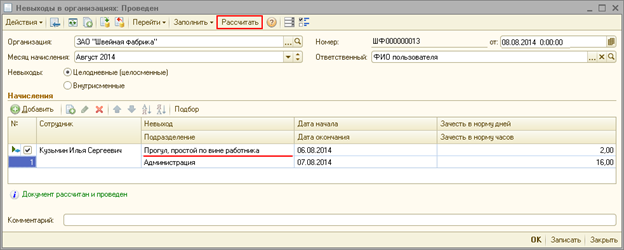
В табеле учета рабочего времени простой по вине сотрудника отражается кодом ПР.
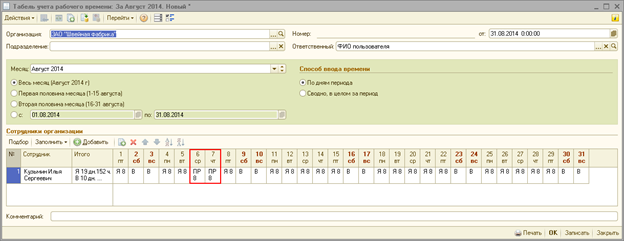
я даю согласие на обработку персональных данных
я даю согласие на обработку персональных данных